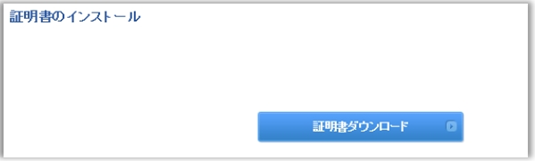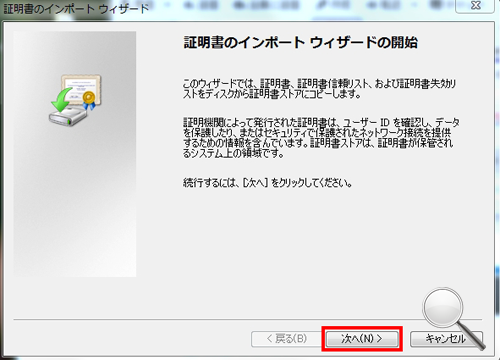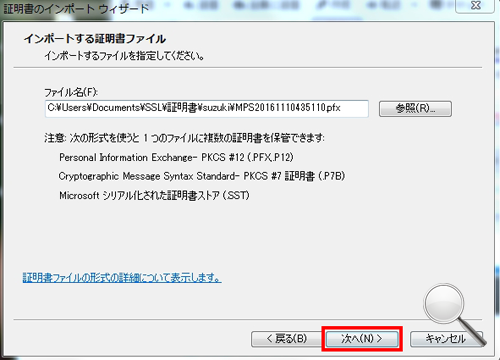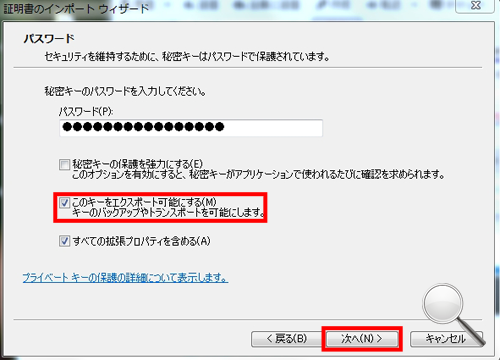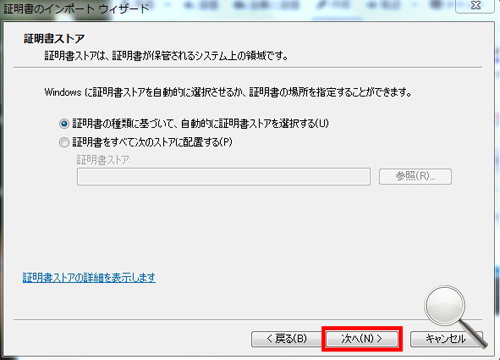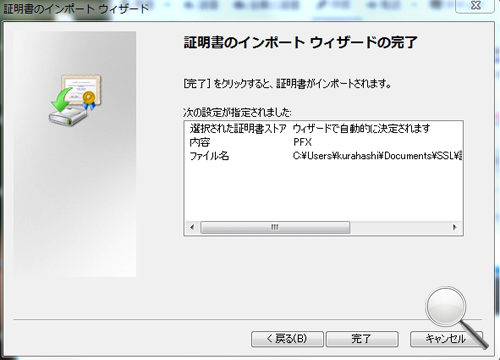スタートアップマニュアル ステップ2 管理者証明書の取得
1. 管理者証明書の取得申請
GS パネルにログインし、マネージドPKIタブを選択します。
左メニューの「証明書取得」をクリックします。
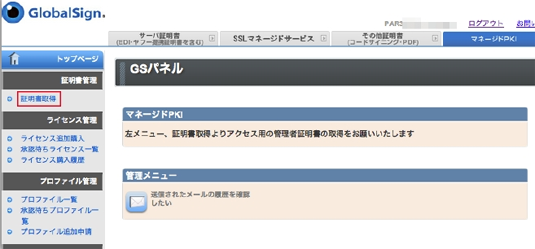
2. 管理者証明書取得URLへのアクセス
パスワードの設定
半角英数混在8文字以上の証明書取得用パスワードを2回入力して「次へ」を選択します。
このパスワードは証明書を取得する際に必要となりますので、紛失しないでください。
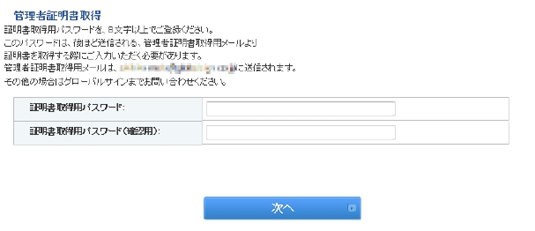
「申請完了」と表示されれば、申請は正常に完了しています。

3. 管理者証明書取得URLへのアクセス
※ ここから先の操作は、証明書管理者様のパソコン上で行います。
GSパネルに登録されているメールアドレス宛てに送信されるメールを確認し、証明書取得用URLへアクセスします。
4. 管理者証明書取得URLへのアクセス
パスワードの入力
「2.パスワードの設定」で設定したパスワードを正しく入力します。
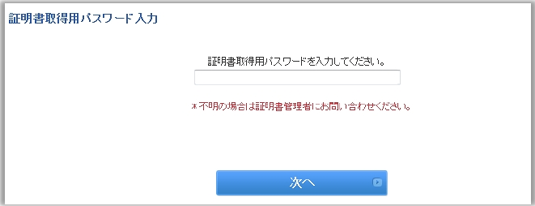
5. 管理者証明書のパスワード設定
後ほどダウンロードする証明書ファイル(PKCS12ファイル)にかけるパスワードを、英数混在の12文字以上で設定し、「同意する」にチェックを入れて「次へ」をクリックします。
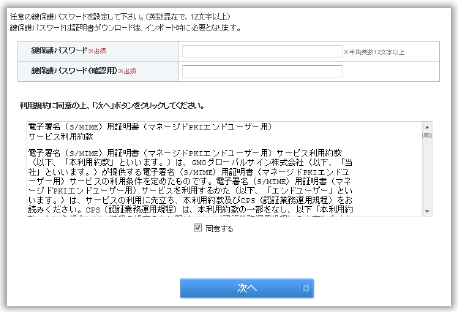
「証明書ダウンロード」ボタンをクリックし、証明書ファイルを任意の場所へ保存します。